在QML中使用anchor设定元素的位置
通常确定一个组件的位置,我们会使用x、y坐标,但在Qt Quick程序中,使用QML编写界面时,有一种方法可以使界面更加灵活,不需要计算x、y坐标就可以实现组件之间的联动。这就是Qt Quick中的“anchor”概念。
在这个概念下,一个组件可以认为拥有7条“anchor line”,分别是left、horizontalCenter、right、top、verticalCenter、baseline和bottom。其中baseline是带文本的组件文本显示的位置,在图中没有画出。
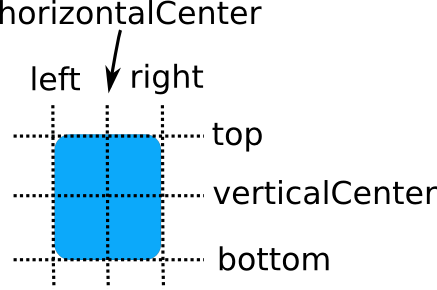
下面是一些使用anchor设定组件位置的例子。
Column {
id:column
width: parent.width
Rectangle {
id: rectangle
anchors.horizontalCenter: parent.horizontalCenter
}
上面的代码创建了一个Rectangle在Column里面,我们希望将Rectangle设定在Column的水平中线上,这时就可以将Rectangle的horizontalCenter设定为父组件的horizontalCenter。
如果想将Rectangle设定在一个组件的正中间可以怎么做呢?上面的例子已经展示如何设定在水平中线上,这时我们加上设定在垂直中线上,就可以实现Rectangle在正中间。
Rectangle {
id:column
width: parent.width
Rectangle {
id: rectangle
anchors.horizontalCenter: parent.horizontalCenter
anchors.verticalCenter: parent.verticalCenter
}
这样写有一点复杂,还可以写成这样。
Rectangle {
id:column
width: parent.width
Rectangle {
id: rectangle
anchors {
horizontalCenter: parent.horizontalCenter
verticalCenter: parent.verticalCenter
}
}
假如有两个Rectangle并排,但希望它们之间有一点缝隙又怎么办呢?anchor概念还提供另一种工具,就是margin。
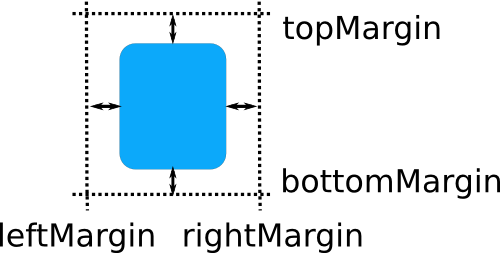
通过设定margin,就可以实现组件之间有缝隙。
例如这样。
Rectangle { id:column width: parent.width Rectangle { id: rectangle1 anchors { horizontalCenter: parent.horizontalCenter verticalCenter: parent.verticalCenter } Rectangle { id: rectangle2 anchors { left: rectangle1.right leftMargin: 5 } }
以上就是在QML如何使用anchor设定组件位置的一点总结。




 浙公网安备 33010602011771号
浙公网安备 33010602011771号